Apa Itu Piksel Facebook & Bagaimana Cara Menggunakannya?
Diterbitkan: 2021-12-24Baru-baru ini, kata kunci dalam pemasaran adalah "berdasarkan data" atau "keputusan berbasis bukti," atau favorit saya, "tidak ada ruang untuk emosi, hanya fakta."
Kemudian seseorang meminta pendapat saya tentang hasil Iklan Facebook mereka, dan tidak ada yang membantu membuat "keputusan berbasis data" tersebut. Itu sebabnya saya memutuskan untuk menyiapkan panduan ini tentang cara menggunakan Facebook Pixel.
Menempatkan Pixel adalah langkah pertama dalam iklan Facebook. Tidak ada pertanyaan tentang itu. Itu ada di Panduan Periklanan Facebook setiap pemula, jadi itu harus nyata, bukan? Dan itu benar-benar valid dalam situasi ini.
Ini adalah cara sempurna untuk menemukan pembeli bervolume tinggi, menurunkan harga, menyelamatkan gerobak yang ditinggalkan, menjalankan penjualan silang, dan banyak lagi. Saya yakin Anda akan memiliki banyak ide tentang bagaimana Anda dapat menyesuaikan pengetahuan ini dengan kebutuhan Anda setelah membaca posting ini. Cukup ini, meskipun, mari kita pergi.
Apa itu Piksel Facebook?

Piksel Facebook adalah kode yang disematkan di situs web yang menghubungkan aktivitas pengunjung di situs ke profil pengguna Facebook. Integrasi antara pengguna situs web dan akun Facebook mereka memungkinkan jaringan media sosial untuk menargetkan individu tertentu dengan iklan yang relevan. Ini juga dapat digunakan untuk memantau tindakan yang diambil oleh individu ketika mereka kembali ke situs web.
Menurut Facebook, kode ini adalah metode analitik yang membantu Anda menilai kemanjuran iklan Anda dengan mengenali tindakan yang dilakukan orang di situs web Anda.
Sementara Piksel Facebook sebenarnya digunakan untuk "memahami tindakan yang dilakukan orang" di situs web, definisi ini mungkin tidak lengkap. Data ini digunakan untuk menetapkan orang ke grup target berbeda yang nantinya akan terlibat dengan iklan.
Di mana pun Piksel Facebook berakhir dan iklan Facebook mengambil alih; Anda mendapatkan ide. Piksel Facebook:
- Memantau tindakan orang-orang ketika mereka ada di sana
- Memberi pemasar peluang untuk menargetkan mereka di properti Facebook
- Dan memungkinkan perusahaan untuk memantau efektivitas kampanye media sosial berbayar mereka
Postingan terkait:
- Cara Menambahkan Piksel Facebook ke Shopify
- 8+ Aplikasi Piksel Facebook Shopify Terbaik
9 Alasan Mengapa Anda Membutuhkan Piksel Facebook
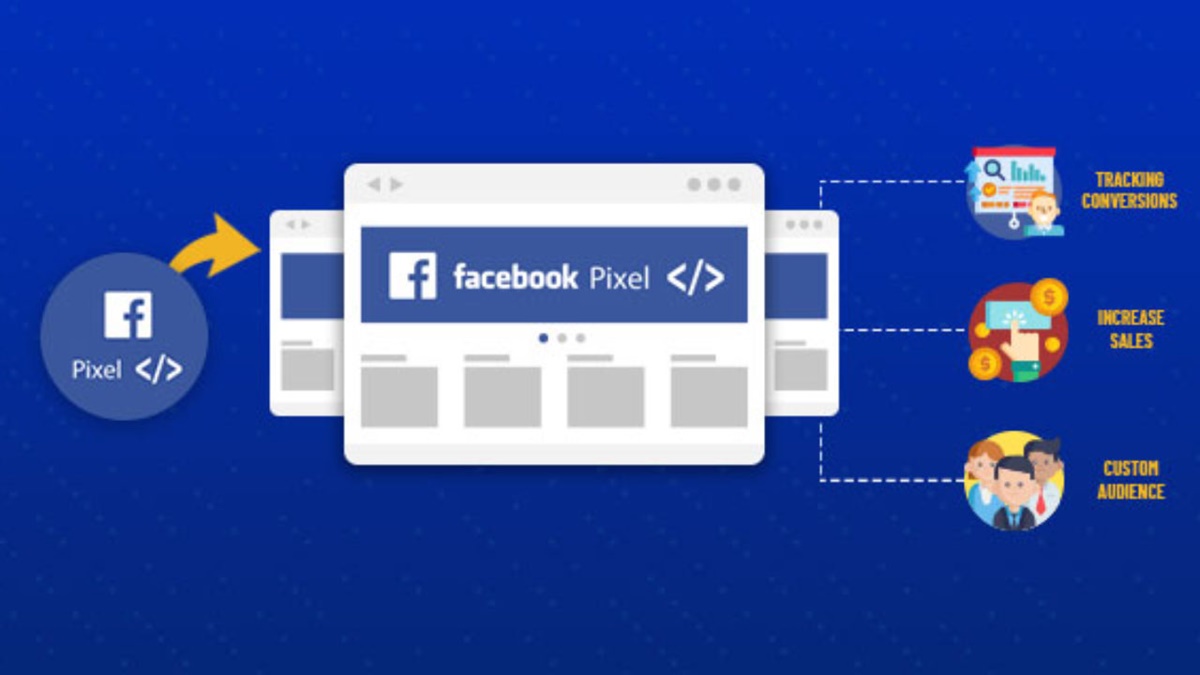
Sederhananya, jika Anda mengirim lalu lintas ke situs web Anda, piksel Facebook adalah perbedaan antara sukses dan gagal. Piksel Facebook memberi Anda opsi membangun dan memantau audiens yang kuat ditambah beberapa keuntungan lainnya, termasuk:
- Lacak jumlah konversi, misalnya email langganan atau pembelian, biaya konversi (CPA), dan rasio konversi (CVR).
- Pelaporan pendapatan: Banyak gerobak eCommerce akan mengembalikan nilai pesanan sebenarnya ke Facebook. Ini membantu Anda menghitung laba atas belanja iklan (ROAS), yang seringkali lebih penting daripada biaya penjualan.
- Analisis saluran penjualan Anda. Misalnya, Anda dapat mengevaluasi Prospek > Uji Coba > Penjualan sebagai perjalanan konsumen. Dalam e-niaga, Anda ingin melihat jumlah produk yang dilihat dan membandingkan jumlah penambahan ke troli, jumlah checkout yang dimulai, dan jumlah pembelian yang dilakukan. Ketika tingkat konversi lebih rendah dari yang diantisipasi pada setiap titik di mana Anda dapat memusatkan upaya Anda sambil mengoptimalkan saluran penjualan.
- Buat audiens khusus (WCA) dari semua pengguna situs web untuk penargetan ulang.
- Bangun komunitas orang-orang yang telah mengambil tindakan yang diinginkan (prospek, transaksi, dll.) untuk mencegah mereka melakukan penargetan ulang. Ini menghemat waktu Anda dan menjaga agar prospek dan klien tidak terganggu dengan melihat iklan yang meminta mereka untuk mengambil tindakan yang telah mereka ambil.
- Siapkan pemirsa serupa dalam hitungan detik, ini adalah kelompok orang dengan karakteristik yang sangat mirip dengan pemirsa benih yang dihasilkan piksel. Kesamaan berbasis piksel ini akan selalu diperbarui secara dinamis dari waktu ke waktu, agar relevan saat digunakan dalam kampanye lalu lintas dingin.
- Anda akan memaksimalkan konversi Anda. Eksperimen AdEspresso senilai $1.000 baru-baru ini menunjukkan bahwa mengoptimalkan klik sambungan menghabiskan biaya 3,4 kali lebih banyak per konversi daripada mengoptimalkan konversi. Sederhananya, piksel membantu Anda mendapatkan hasil yang sama seharga $1.000 yang akan Anda dapatkan dari membelanjakan $3.400 untuk iklan saat Anda tidak menggunakan piksel.
- Iklan produk interaktif dapat dibuat untuk memungkinkan Anda menargetkan ulang pengunjung situs web baru-baru ini dengan item yang sama persis dengan yang mereka lihat.
- Piksel benar-benar gratis untuk digunakan!
Cara mengatur piksel Facebook dan menambahkannya ke situs web Anda
Sekarang Anda tahu mengapa Anda membutuhkan piksel Facebook, sekarang saatnya untuk membangun piksel Anda dan menerapkannya di situs web Anda.
Langkah 1: Buat piksel Anda
- Buka Pengelola Acara Facebook Anda dan pilih ikon hamburger (≡) di kiri atas halaman dan pilih Piksel.
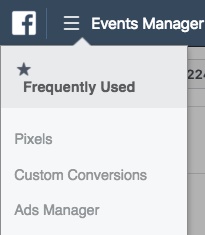
- Pilih tombol hijau "Buat Piksel".
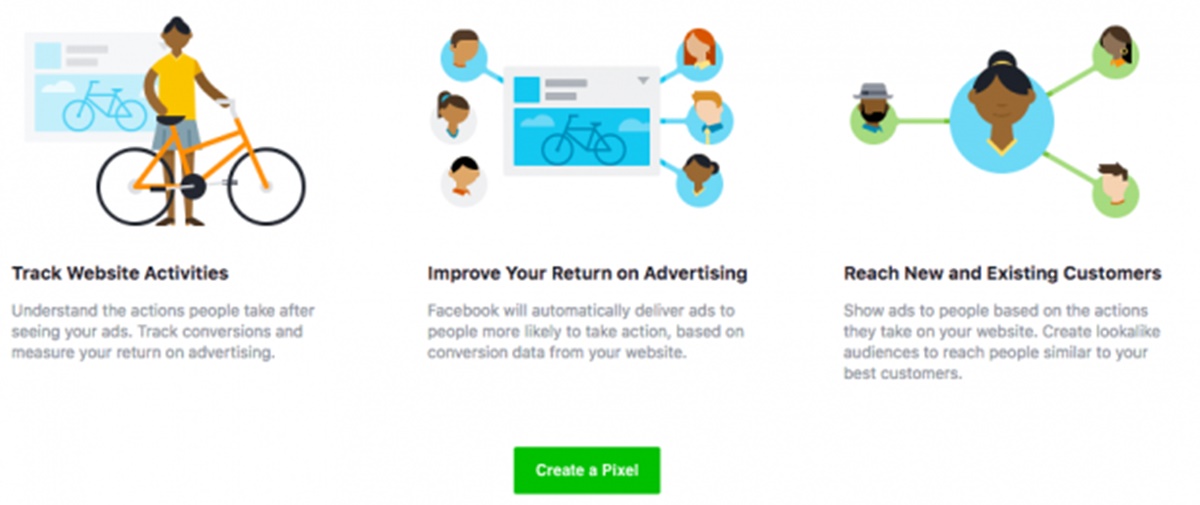
- Beri nama piksel Anda, lalu masukkan URL situs web Anda dan klik Buat.
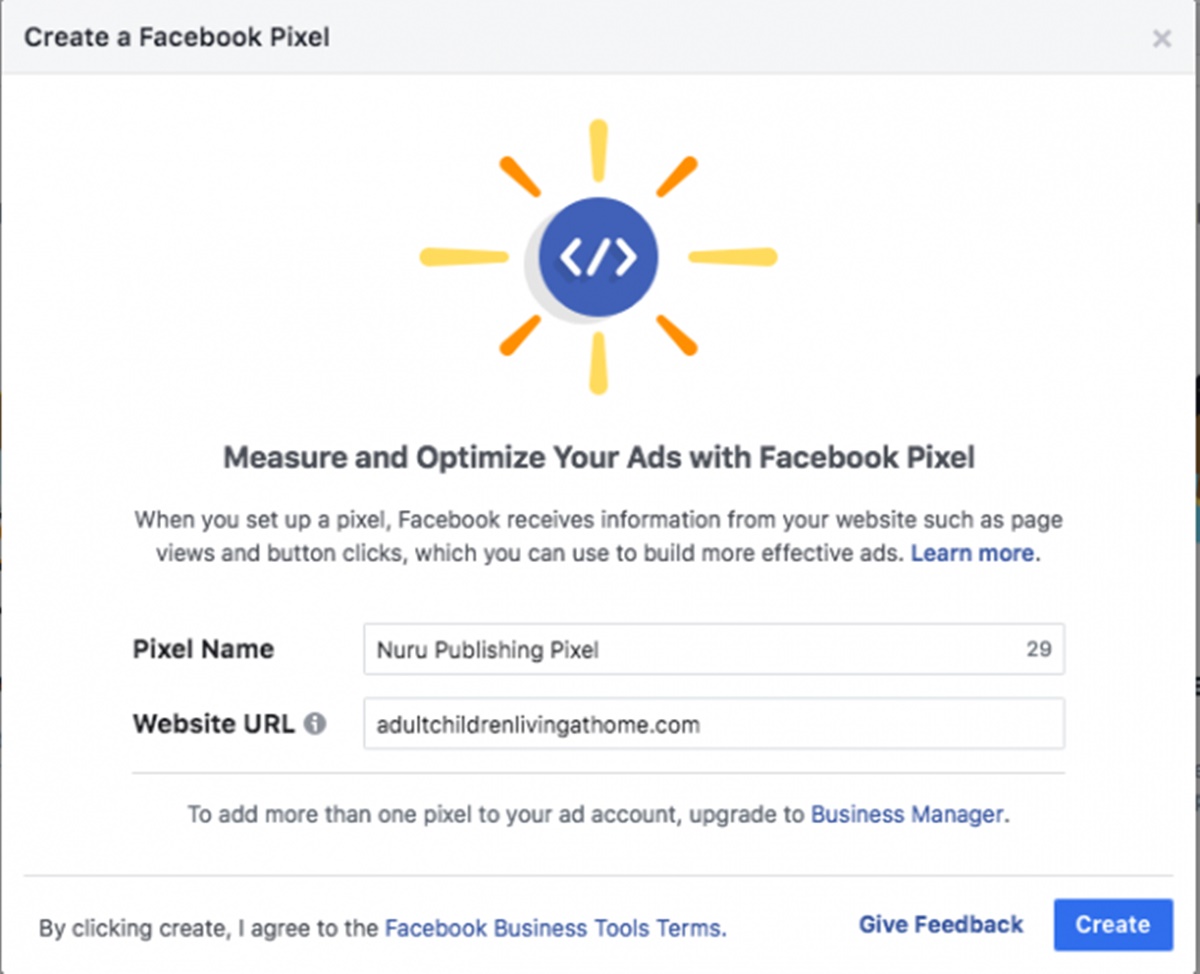
Saat membuat nama piksel Anda, ingatlah bahwa Anda hanya mendapatkan satu piksel per akun iklan dengan Pengelola Peristiwa. Oleh karena itu, nama harus mewakili bisnis Anda, bukan kampanye tertentu. Jika Anda ingin memiliki lebih dari satu piksel per akun iklan, Anda perlu menggunakan Facebook Business Manager.
Langkah 2: Masukkan kode piksel ke situs web Anda
Sebelum Anda dapat menggunakan piksel untuk mengumpulkan data di situs web Anda, Anda perlu memasang beberapa kode di halaman web Anda. Ada beberapa cara untuk menginstal kode Pixel, tergantung pada platform situs web yang Anda gunakan.
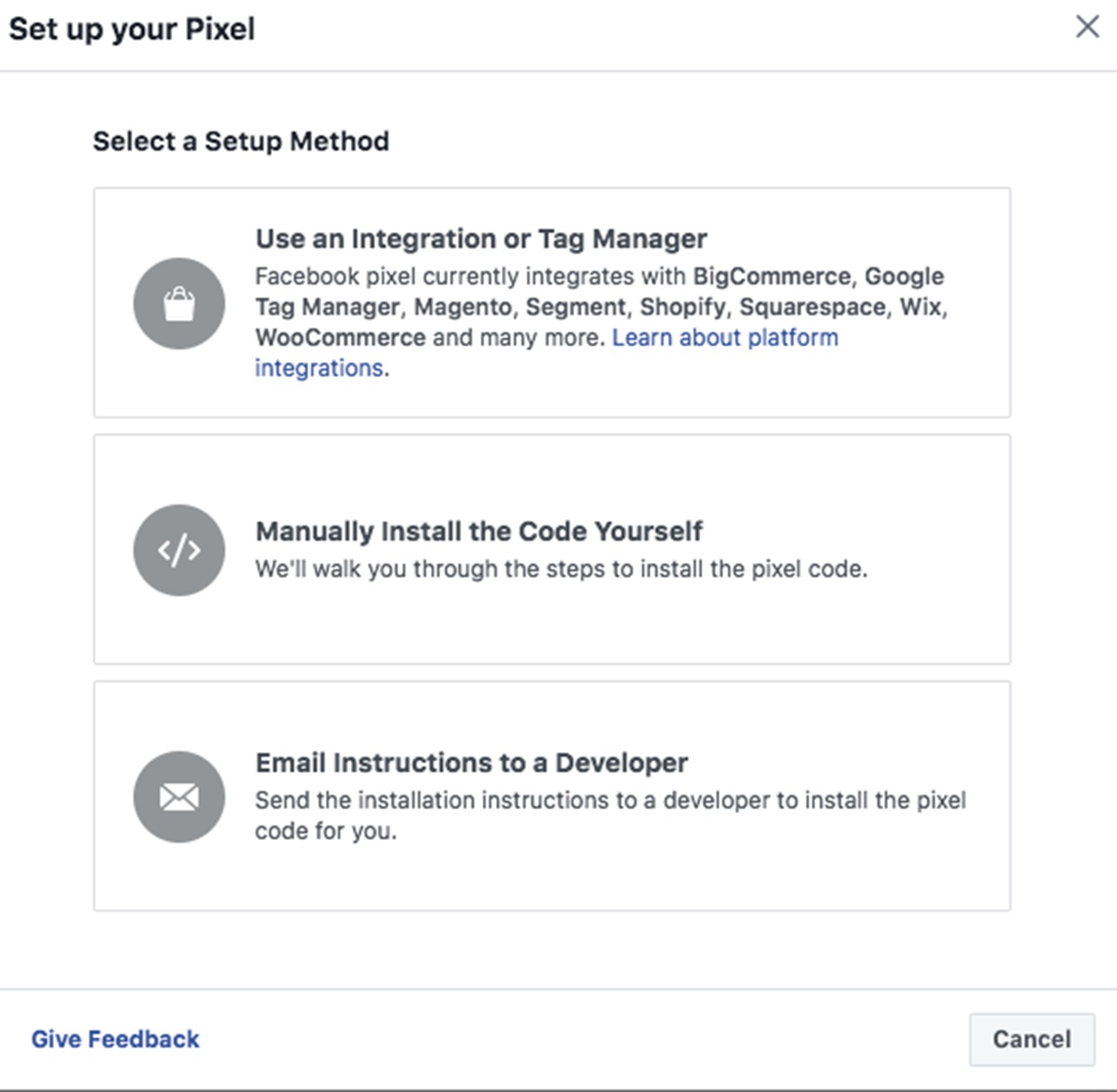
Jika Anda menggunakan platform eCommerce seperti Squarespace atau pengelola tag seperti Google Pengelola Tag, Anda dapat memasang kode piksel di situs web Anda tanpa langsung mengedit kode situs web Anda.
- Artikel Bantuan Facebook ini menginstruksikan Anda cara memasang piksel jika Anda sudah menggunakan salah satu alat pihak ketiga tersebut.
Jika Anda dapat memiliki akses ke pengembang atau orang lain yang dapat membantu Anda mengedit kode situs web Anda, pilih opsi "Email Instruksi ke Pengembang" untuk mengirimi pengembang Anda potongan kode yang mereka perlukan untuk memasang piksel.
Jika tidak ada opsi di atas yang merupakan opsi untuk Anda, Anda perlu menginstal kode piksel langsung ke halaman web Anda. Berikut caranya:
- Pilih "Instal Sendiri Kode Secara Manual".
- Salin dan sisipkan kode piksel ke kode header situs web Anda. Anda perlu mencari tag, dan memasukkan kode setelah tag ini, tetapi sebelum tag (Perbedaannya adalah simbol “/”). Anda perlu memasukkannya ke halaman apa pun yang Anda perlukan untuk mengumpulkan data, atau Anda bisa memasukkannya ke dalam template tema Anda, dan piksel akan melacak seluruh situs web Anda.
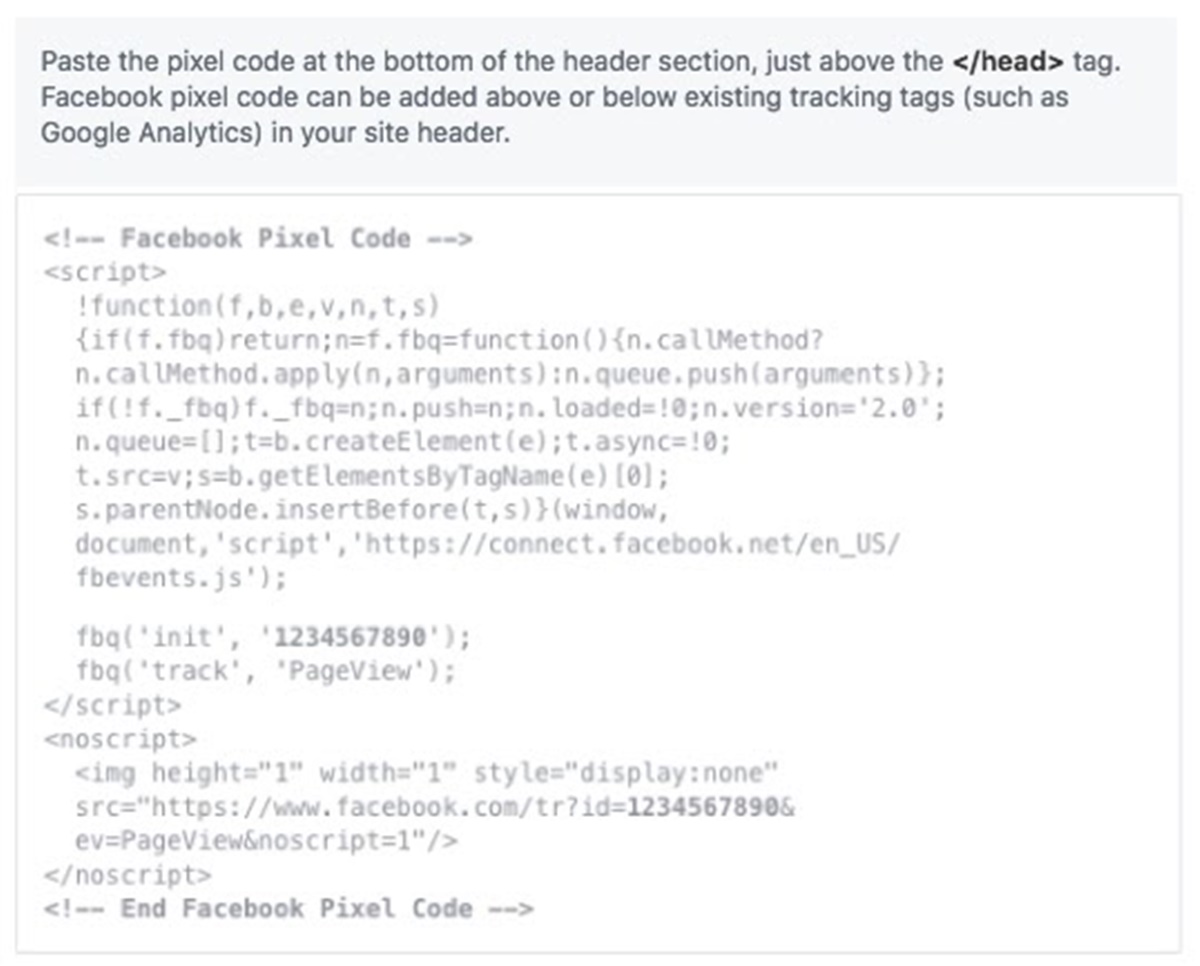
- Anda dapat memilih untuk menggunakan pencocokan lanjutan otomatis. Apa yang dilakukan fitur ini adalah mencocokkan data pelanggan yang di-hash dari situs web Anda ke profil Facebook mereka. Ini memungkinkan Anda melacak konversi dengan lebih akurat dan membuat audiens kustom yang lebih besar.
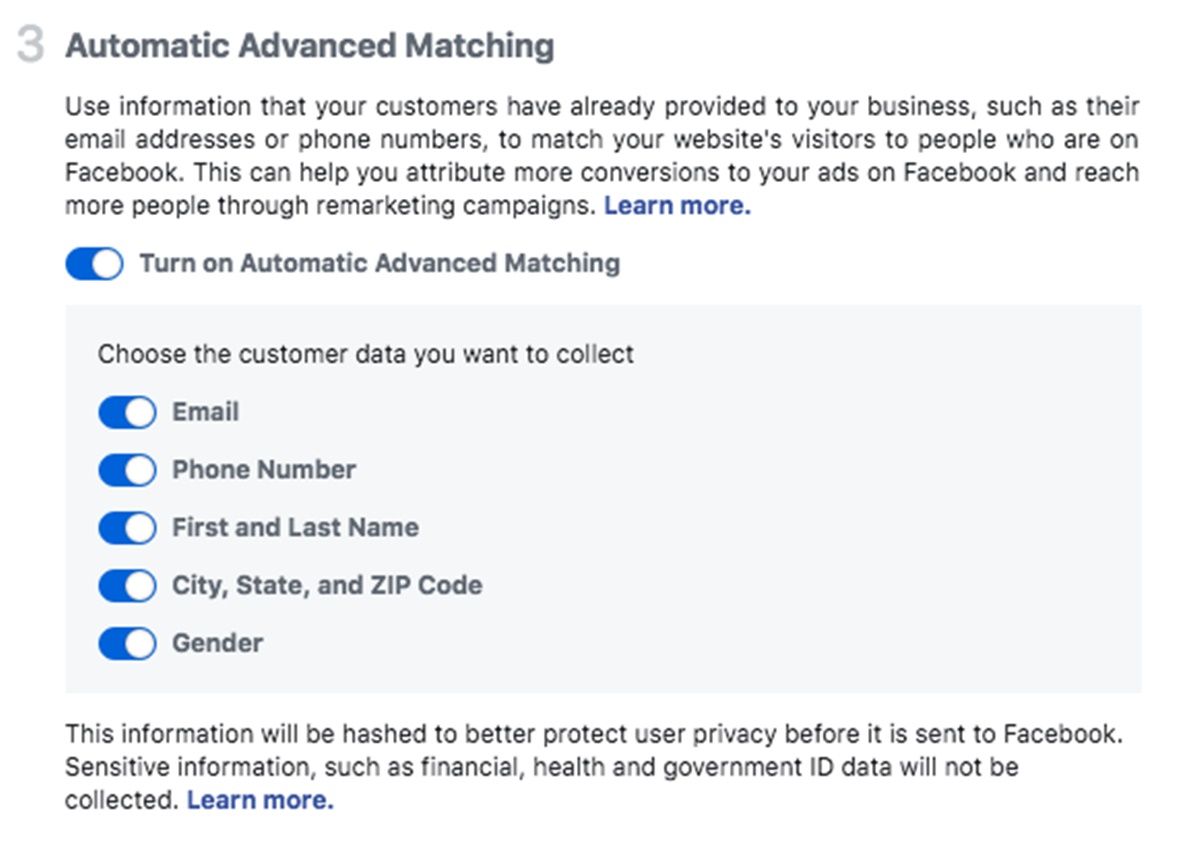
Setelah Anda selesai menginstal kode, Anda dapat memeriksa apakah Anda telah menginstalnya dengan benar dengan memasukkan URL situs web Anda dan pilih opsi "Kirim Lalu Lintas Uji".
Setelah dikatakan bahwa piksel Facebook Anda melacak aktivitas, pilih "Lanjutkan."
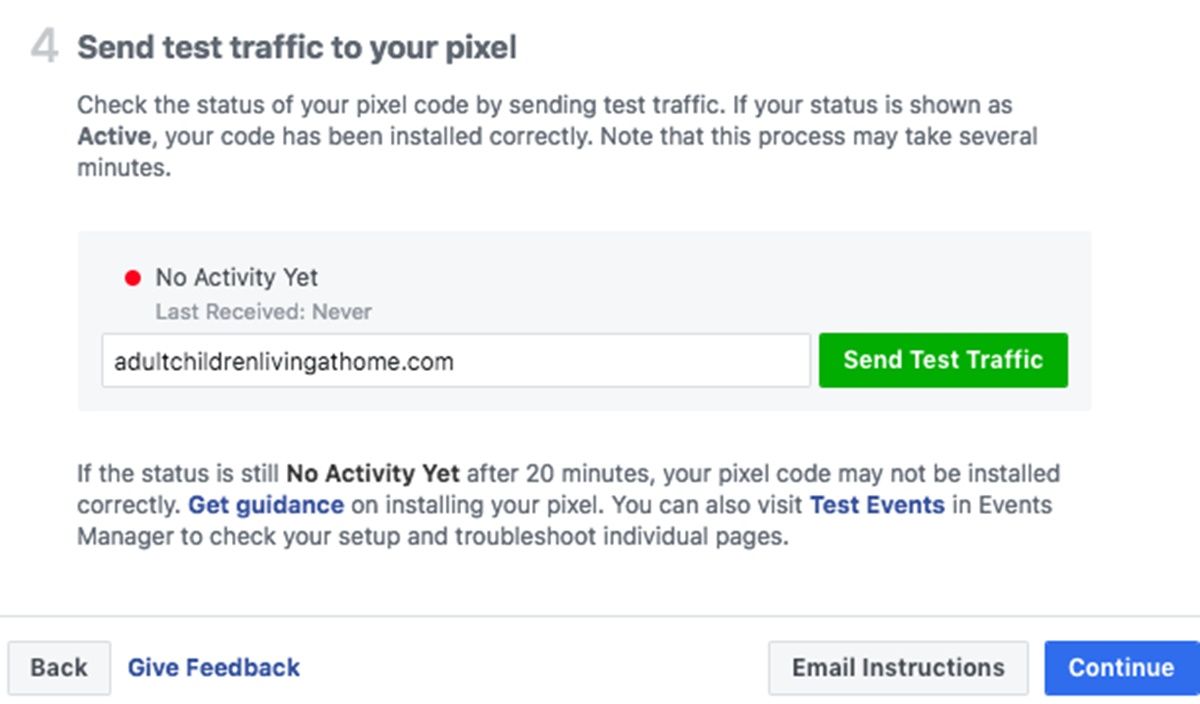
Langkah 3: Pilih acara yang tepat untuk dilacak untuk bisnis Anda
Pilih mana dari 17 peristiwa standar yang ingin Anda lacak dengan mengaktifkan tombol sakelar. Untuk setiap peristiwa, Anda harus memilih apakah akan melacak pada pemuatan halaman atau pada tindakan sebaris.

- Lacak peristiwa saat pemuatan halaman: Anda dapat menggunakan ini untuk melacak tindakan yang melibatkan membuka halaman baru, seperti pembelian selesai atau halaman sukses pendaftaran.
- Lacak peristiwa pada tindakan sebaris: Anda dapat menggunakan ini untuk melacak tindakan dalam laman, seperti mengeklik tombol “tambahkan ke troli” yang tidak membuka laman baru.
Anda juga dapat menentukan parameter untuk beberapa peristiwa. Misalnya, Anda dapat melacak pembelian di atas nilai dolar yang ditetapkan.
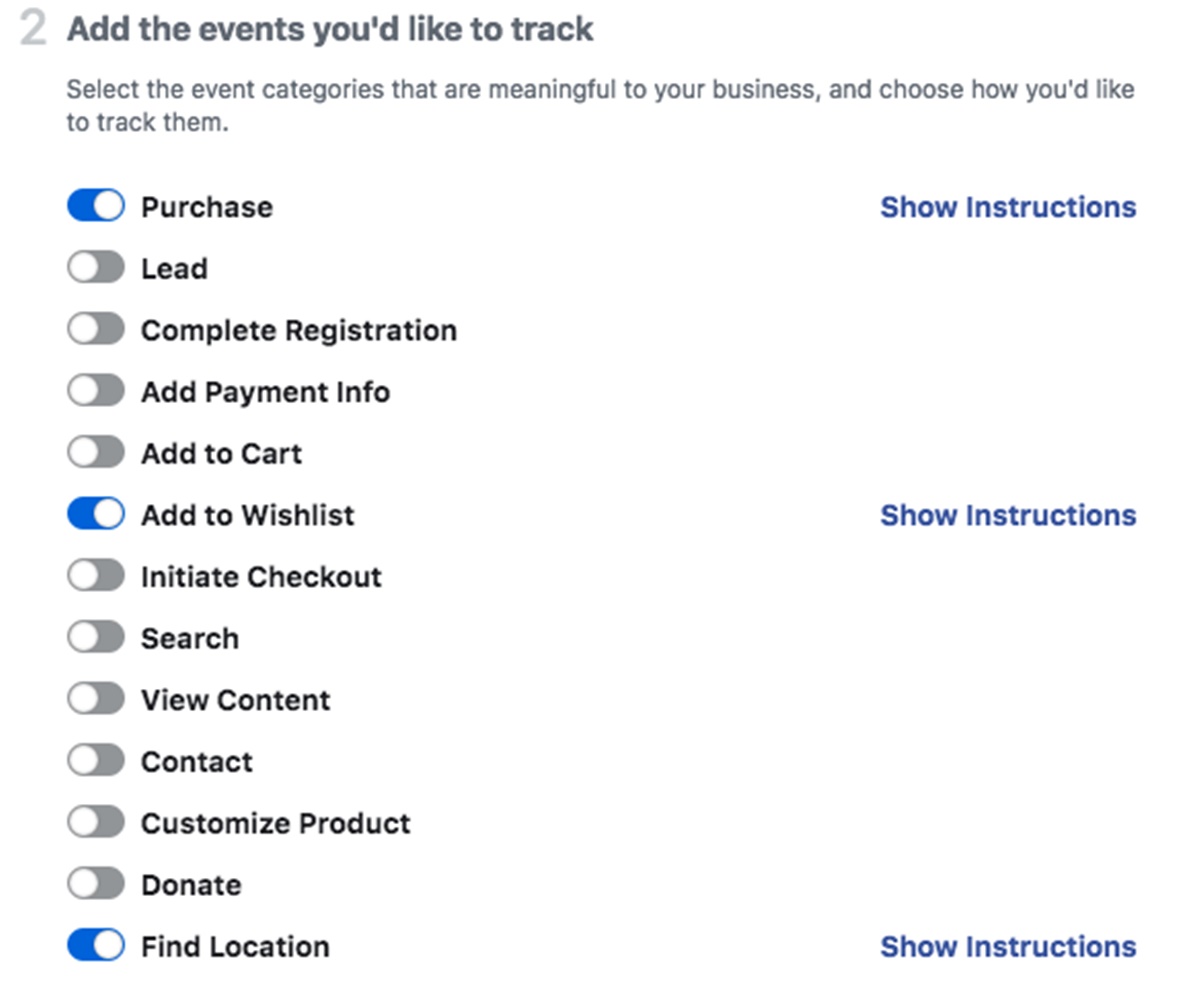
Jika Anda ingin menyiapkan dan menggunakan peristiwa kustom piksel Facebook, buka Pengelola Peristiwa Facebook Anda. Pilih opsi “Konversi Kustom” di menu kiri atas. Kemudian, pilih opsi "Buat Konversi Khusus" untuk menentukan peristiwa konversi khusus Anda menggunakan aturan URL.
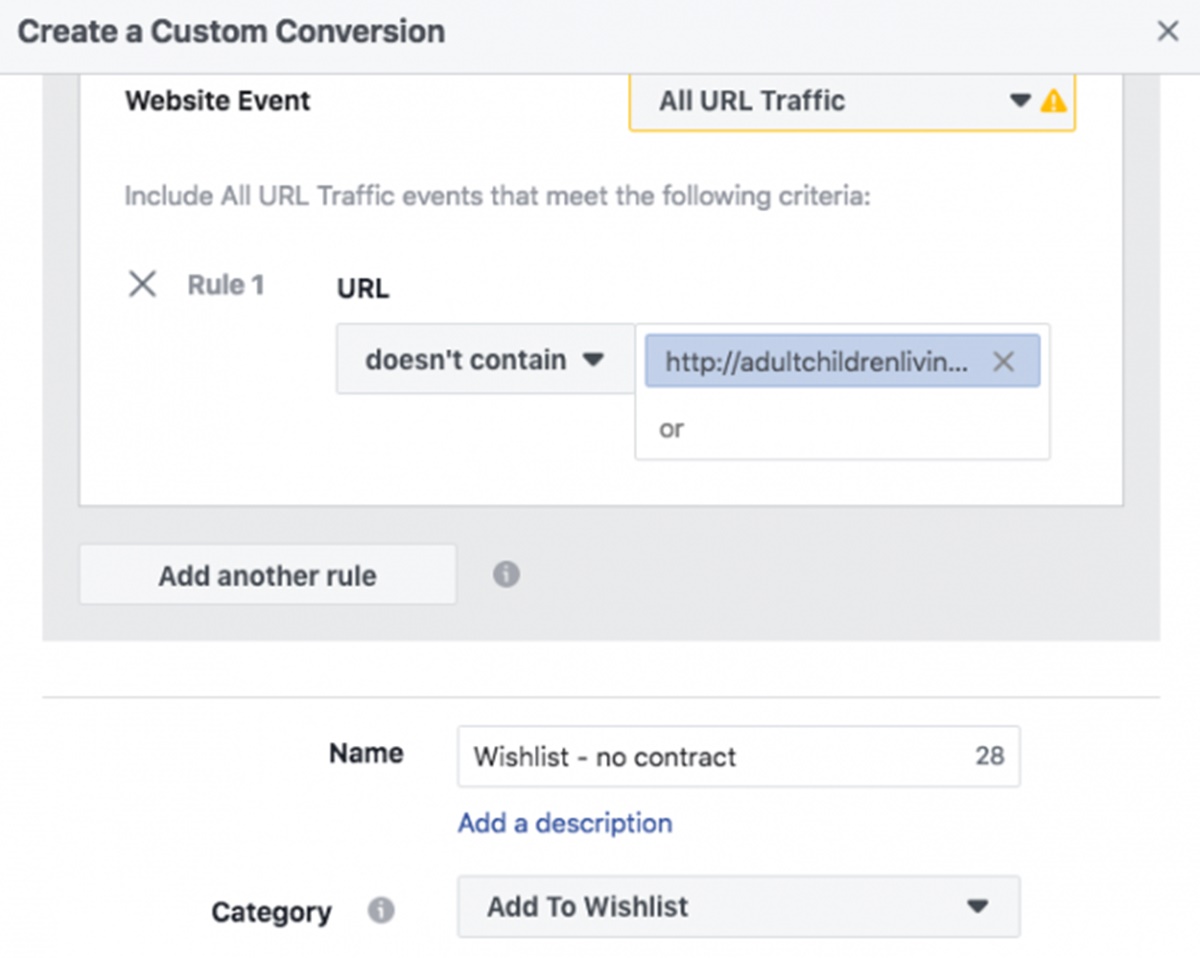
Langkah 4: Periksa apakah piksel Facebook Anda berfungsi dengan baik
Meskipun Anda telah menguji penginstalan Piksel Facebook Anda dengan mengirimkan lalu lintas uji, Anda tetap harus mengonfirmasi bahwa piksel tersebut dilacak dengan benar sebelum Anda mulai bergantung pada data dari piksel Facebook Anda. Inilah yang harus Anda lakukan selanjutnya:
- Instal ekstensi Facebook Pixel Helper ke browser Google Chrome Anda. (Ekstensi ini dan bahkan Pengelola Iklan Facebook hanya tersedia untuk Chrome, jadi jika Anda menggunakan browser yang berbeda, Anda harus menginstal Chrome untuk menggunakan keduanya.)
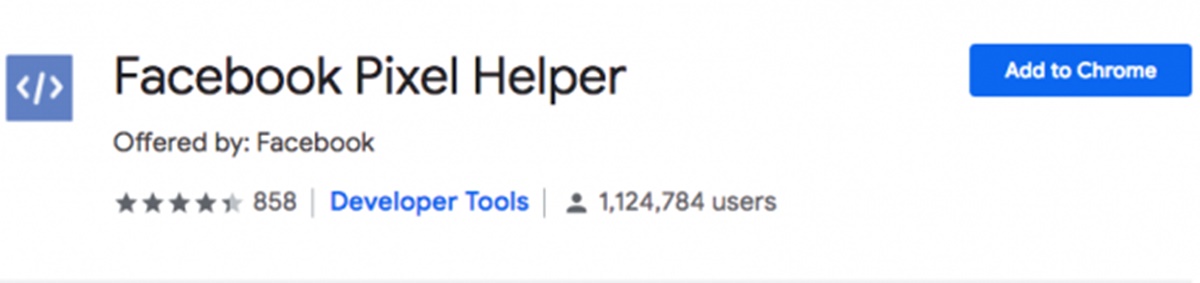
- Kunjungi halaman tempat Anda mengatur piksel Facebook. Jika Pembantu menemukan piksel, ikon ekstensi </> di sudut kanan atas browser Anda akan berubah menjadi biru, dan munculan akan memberi tahu Anda berapa banyak piksel yang ditemukan di halaman. Munculan juga akan memberi tahu Anda apakah piksel Anda berfungsi dengan baik. Jika tidak, itu akan menampilkan kesalahan sehingga Anda dapat melakukan perubahan.
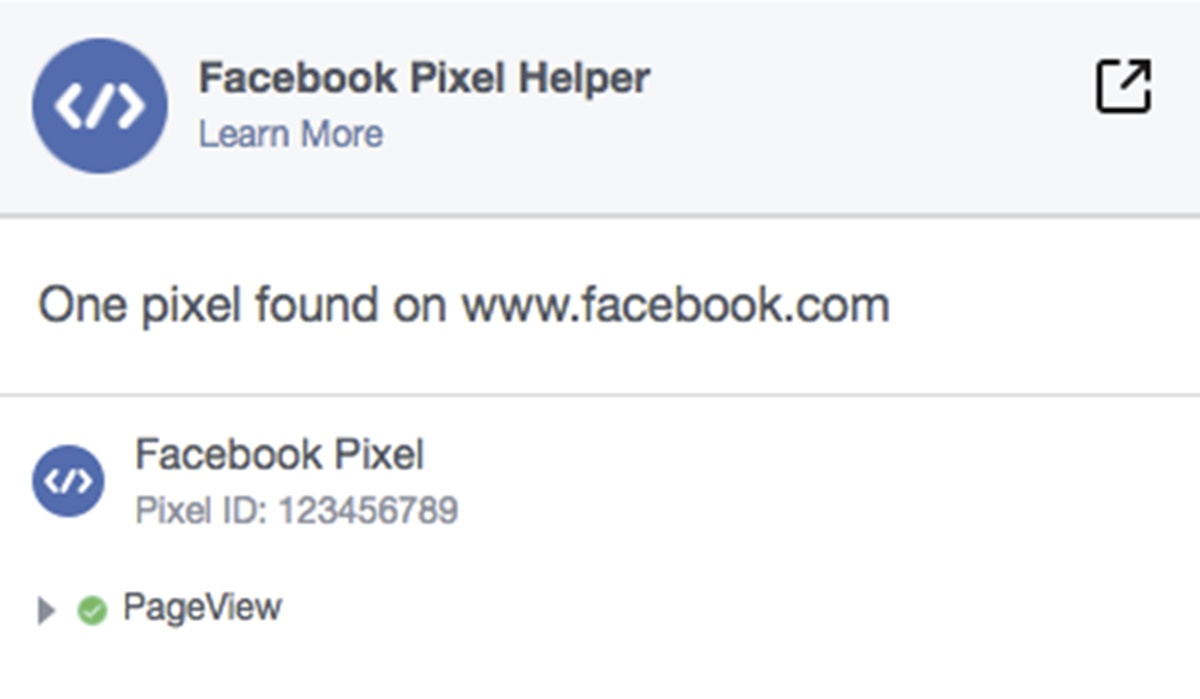
Langkah 5: Tambahkan pemberitahuan piksel ke situs web Anda
Untuk mematuhi persyaratan Facebook (dan, dalam beberapa kasus, undang-undang resmi), Anda perlu memastikan bahwa pengunjung yang datang ke situs web Anda tahu bahwa Anda sedang mengumpulkan data mereka.
Itu berarti Anda perlu memberikan pemberitahuan yang jelas bahwa Anda menggunakan piksel Facebook dan bahwa informasinya dikumpulkan melalui cookie atau metode lain. Selain itu, Anda perlu memberi tahu pengguna bagaimana mereka dapat keluar agar data mereka dikumpulkan.
Untuk mendapatkan semua detail ini, Anda dapat membuka Persyaratan Alat Bisnis Facebook dan gulir ke bawah ke "Poin 3: Ketentuan Khusus Mengenai Penggunaan Piksel dan SDK Facebook". Atau, buka dan Lihat panduan persetujuan cookie Facebook untuk situs dan aplikasi.
Cara Menargetkan Pelanggan Dengan Piksel Facebook
Secara teknis, kode tidak benar-benar melakukan penargetan apa pun, tetapi merupakan dasar untuk penargetan. Terserah Anda untuk memberi tahu piksel Facebook cara melacak.
Di dalam Pengelola Bisnis Facebook, Anda dapat membangun audiens khusus dengan aturan mulai dari yang sederhana hingga yang sangat kompleks. Misalnya, Anda menjual aksesori fesyen, seperti kacamata hitam.
Piksel Facebook akan melacak semua pengguna Facebook yang telah menjelajahi kacamata hitam Anda, dan kapan mereka selesai melakukannya. Jadi Anda dapat memiliki Pemirsa Khusus dari prospek yang telah mengunjungi halaman "Kacamata Hitam" di situs web Anda selama, katakanlah, 30 hari terakhir.
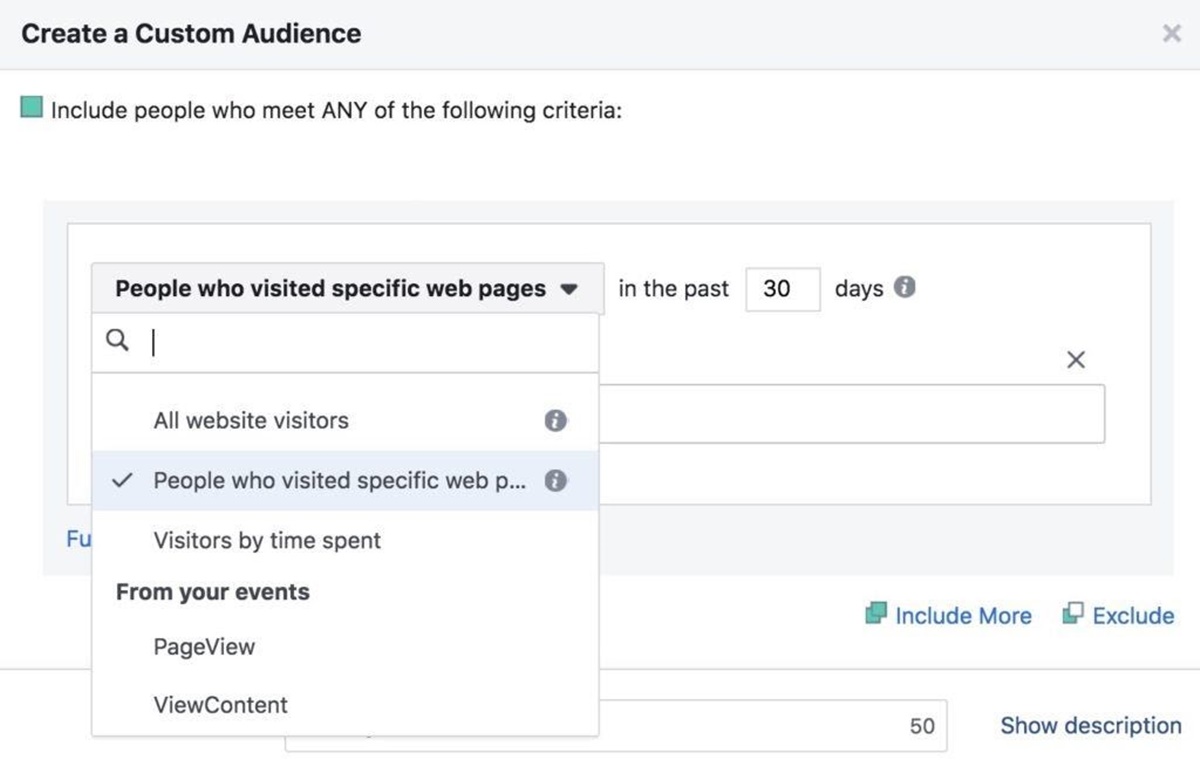
Anda juga dapat menargetkan iklan Facebook untuk orang-orang yang telah berkonversi. Misalnya, Anda mungkin ingin memberi hadiah kepada pelanggan dengan kode diskon untuk pembelian berikutnya. Anda dapat melakukan ini dengan menetapkan aturan URL untuk halaman pasca-konversi — seperti halaman Terima Kasih.
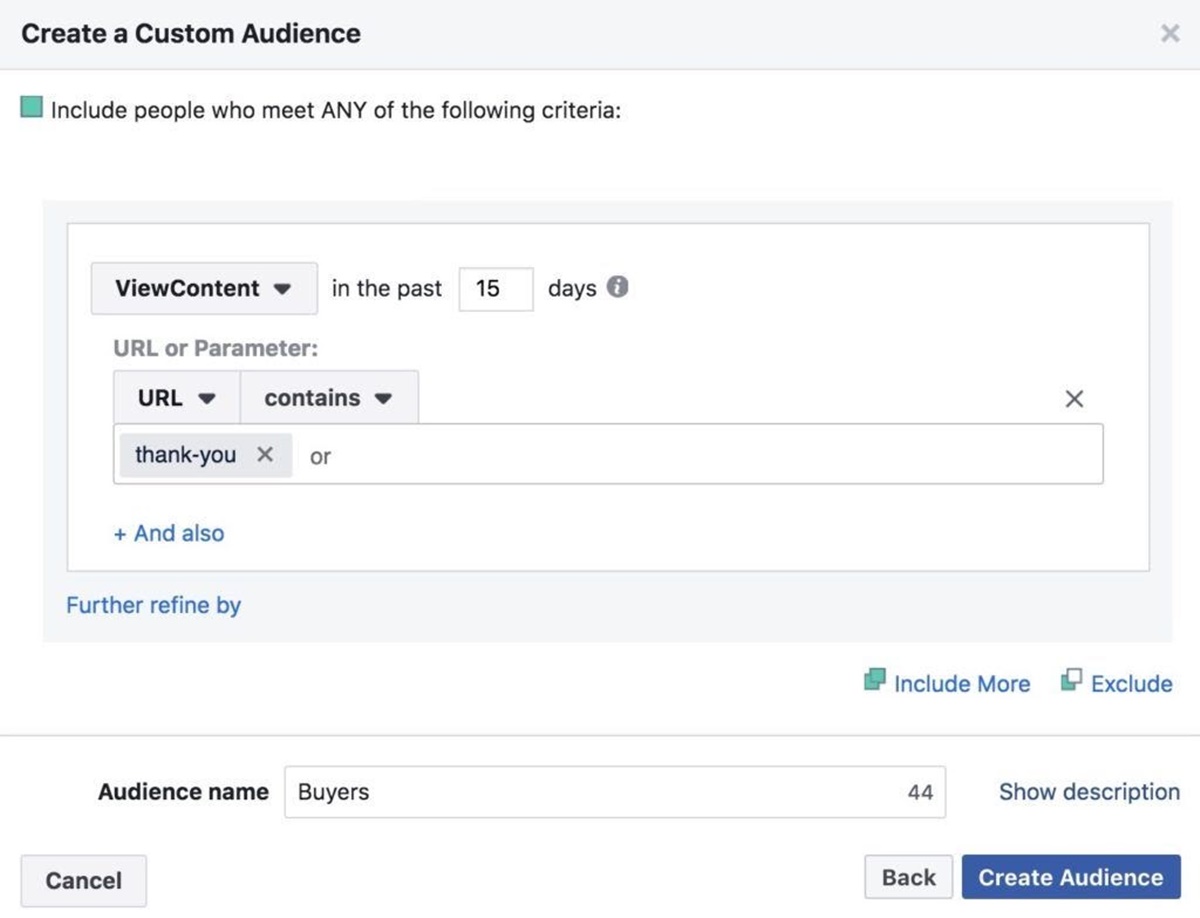
Anda juga dapat membuat sekelompok orang yang berada di toko Anda tetapi tidak membuka halaman Terima Kasih.
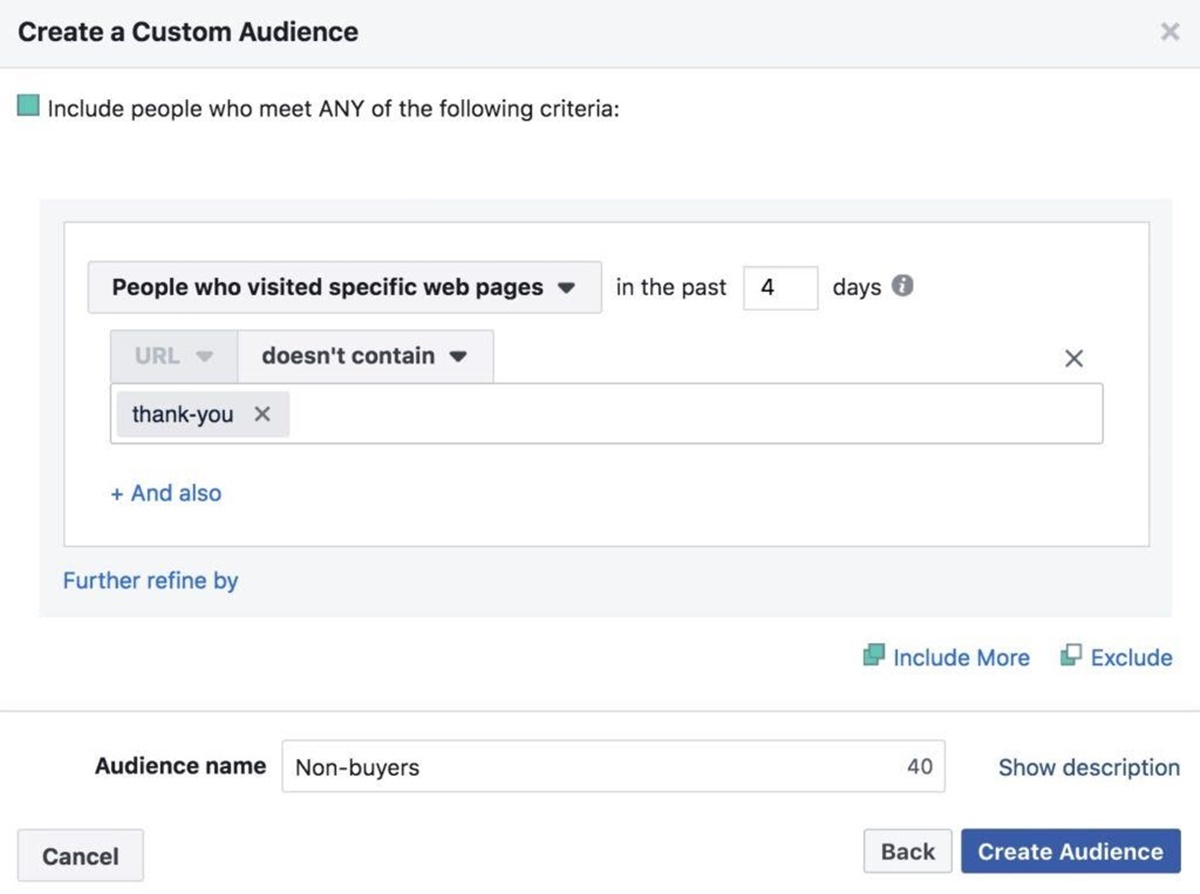
Satu hal lagi: Anda dapat membangun Pemirsa Khusus berdasarkan jumlah uang yang dihabiskan orang di toko Anda. Bagian "pemboros besar" dapat mencakup pelanggan yang ingin Anda jangkau dengan produk Anda yang lebih mahal. (Dan Anda akan mengetahui siapa uang besar itu berkat pikselnya.)
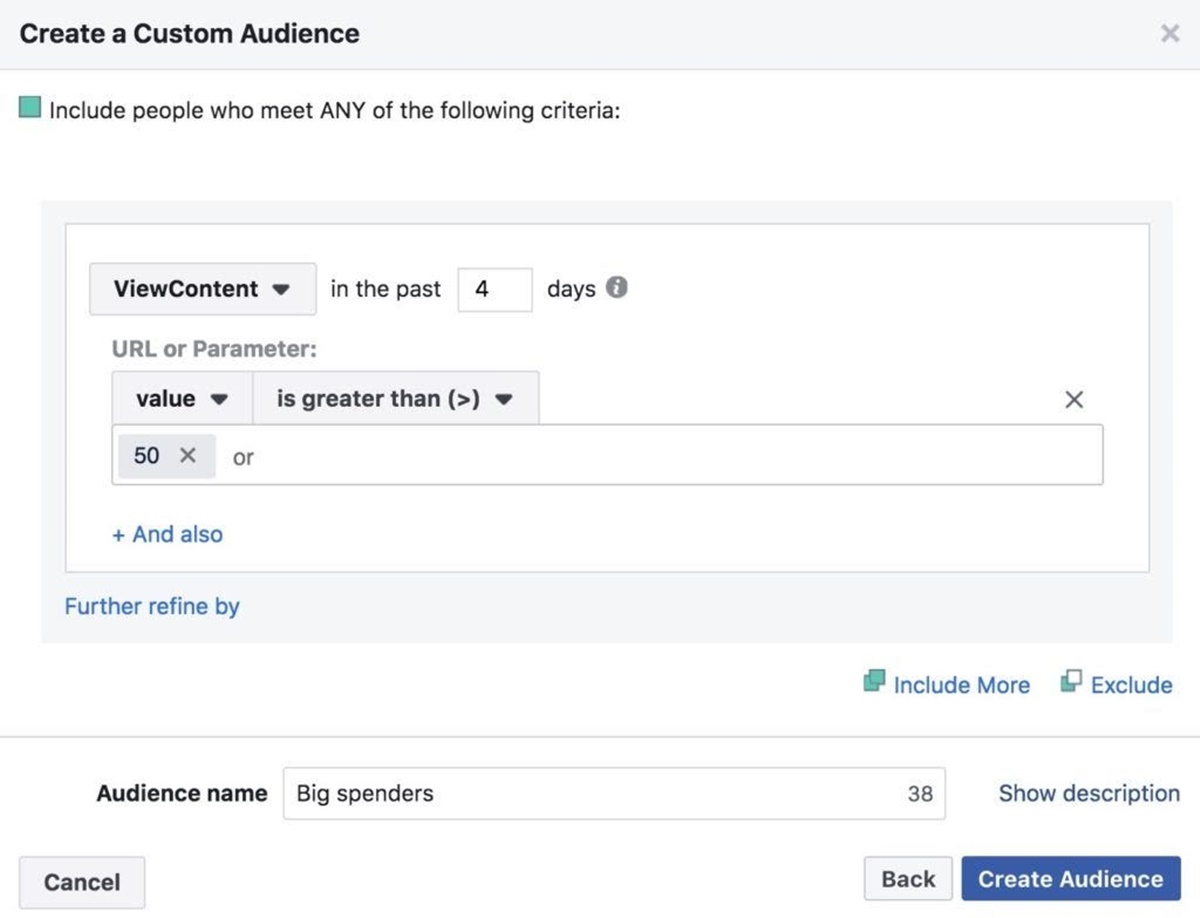
Opsi Penargetan Facebook Pixel
Pemirsa Serupa
Beberapa hal hebat tentang iklan Facebook adalah "Pemirsa Serupa". Anda dapat mendesain Pemirsa Serupa untuk mewakili karakteristik klien terbaik Anda. Pixel mengetahui siapa yang melakukan apa di halaman Anda, dan aplikasi Facebook akan menggunakan data tersebut untuk mengklasifikasikan pengguna yang memiliki karakteristik yang sama dengan tamu Anda.
Misalnya, segmen "Pemboros besar" Anda penuh dengan wanita berusia 25-35 tahun yang tinggal di daerah perkotaan, Facebook dapat membuat Pemirsa Serupa dari wanita berusia 25-35 tahun lainnya yang tinggal di daerah perkotaan yang menurut Facebook mungkin tertarik dengan produk Anda.
Acara Standar dan Kustom
Anda juga dapat menggunakannya untuk membangun apa yang disebut "peristiwa khusus", yang merupakan kerabat lebih lanjut dari "peristiwa standar". Peristiwa standar adalah tindakan yang dipantau oleh Piksel Facebook secara otomatis, seperti "tambahkan ke troli" dan "beli" (total ada sembilan).
Acara khusus, sebagai perbandingan, adalah acara yang Anda rencanakan sendiri, memungkinkan Anda, dalam kata-kata dari Facebook, untuk "menentukan detail yang lebih terperinci tentang acara." Ini mungkin segala macam hal yang berbeda – lebar gulir, tombol klik, dan pemantauan video, untuk beberapa nama.
Konversi Khusus
Hal menarik lainnya tentang Facebook Pixel adalah kemampuan untuk melakukan konversi khusus. Hal ini dicapai dengan memilih halaman penyelesaian, seperti halaman terima kasih, dan dengan menetapkan nama untuk konversi.
Misalnya, Anda dapat menggunakan sesuatu seperti "Terima kasih telah berlangganan, ini diskon 20% Anda" sebagai nama konversi. Dan karena piksel pemantauan sudah berjalan di situs web Anda, itu dapat dipantau ketika ada orang yang tiba di daftar penyelesaian.
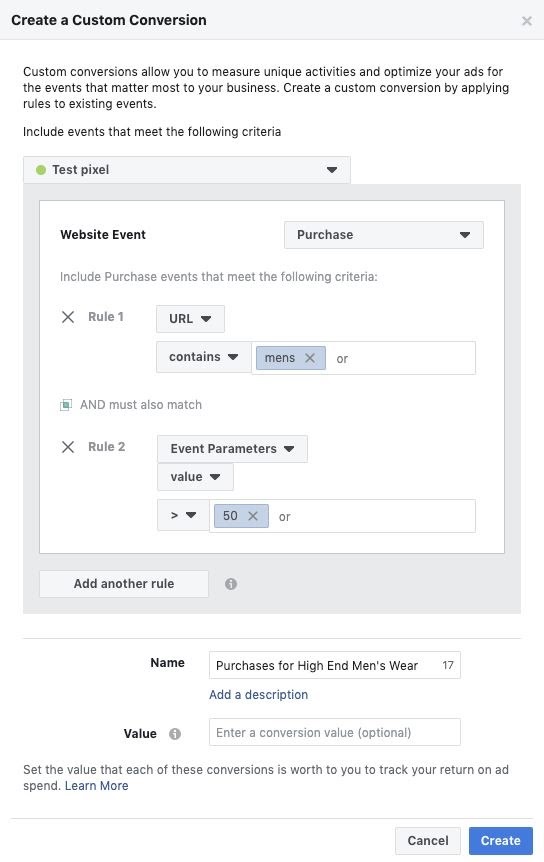
Selain itu, Anda dapat memilih grup konversi dan memasukkan nilai uang untuk konversi khusus. Misalnya, jika Anda membuat yang memantau orang-orang di halaman produk, Anda dapat menyertakan biaya produk.
Ini akan membantu Anda memutuskan apakah Anda mendapat untung dari kampanye Anda atau perlu membuat beberapa perubahan. Ketika produk dihargai $50, tetapi Anda membelanjakan $60 untuk setiap konversi yang berasal dari iklan Facebook, mungkin inilah saatnya untuk mengevaluasi kembali penyiapan kampanye Anda.
Jika Anda ingin mengonfigurasi grup iklan untuk Konversi Kustom, pilih "Konversi Situs Web" sebagai target iklan Facebook Anda, ketik URL situs Anda, lalu pilih konversi yang ingin Anda lacak dan tingkatkan.
Jumlah maksimum total konversi khusus dan akun iklan yang dapat dimiliki adalah 100, tetapi Facebook memberi Anda hak untuk menghapus yang tidak Anda perlukan dan membuat yang baru.
Membuat segmen dan periklanan Facebook adalah ilmunya sendiri. Jadi, biarkan saja di sana untuk saat ini. Kesimpulannya adalah jika Anda menggunakan acara out-of-the-box atau menyesuaikan acara yang lebih canggih, Pemirsa Khusus yang Anda buat akan dibantu oleh data Piksel Facebook. Ini dapat memberi tahu Anda siapa yang melihat kacamata hitam. Ia juga mengetahui siapa yang melakukan dan tidak mendapatkan daftar terima kasih Anda, dan berapa banyak yang telah mereka habiskan.
Kata-kata Terakhir

Dan itu saja untuk apa piksel Facebook itu dan bagaimana Anda dapat menggunakannya untuk mengumpulkan data situs web Anda dan melakukan keajaiban dengannya. Saya harap Anda telah belajar banyak hal berguna dari posting saya. Lebih penting lagi, saya harap Anda akan menggunakan pengetahuan ini untuk keuntungan Anda. Terapkan Pixel, siapkan acara, dan gunakan untuk menyesuaikan iklan Anda berdasarkan data yang penting.
